




Les boutons sur FX2 et 3
Possibilités :
• Déplacement dans les menus
• pause
• Sortie du jeu
• Mettre vos initiales et valider votre score.
Téléchargement de X360ce :
Vous devez aussi installé Visual C++ 2013 les 2 versions
« x86 et x64 »
Trouvez le menu « contrôle »
Si vous comptez avoir le bouton « launch ball » sur un bouton diffétent que le « Start » Mettez “Auto Ball Launch” sur « B »

Si votre KL25z n’est pas configuré suivez les tutos du groupe « Monte ton Cab »
/utilisation-du-logiciel-pinscape-pour-la-configuration-de-la-kl25z/
Installez les 2 fichiers visual c++ 2013 « x86 et x64 »
Que vous venez de télécharger et redémarrez le PC !
Décompressez le fichier « x360ce » à la racine de votre dossier Pinball FX2.
Remplacez les anciennes versions si nécessaire.
Faites un clic droit sur x360ce.exe, Remplacez les anciennes versions si nécessaire.
Allez sur l’onglet « Comptabilité » et cochez « Exécutez ce programme en
tant qu’administrateur » et faites « Ok ».







Sources :
- Monte Ton Cab
- Google images
Rédacteur : Joane Bonifay
Afin de poursuivre l’agrément de ce document nous comptons sur vos retours, vos expériences propres, vos idées et informations sur le groupe facebook « Monte Ton Cab » ! Nous pourrons alors l’améliorer et mieux le documenter.
N’hésitez pas à nous signaler toutes erreurs que l’on aurait pu glisser dans le document ou retour de liens qui ne fonctionneraient plus !
En espérant que ce document vous soit utile, vous en souhaitant bonne lecture….


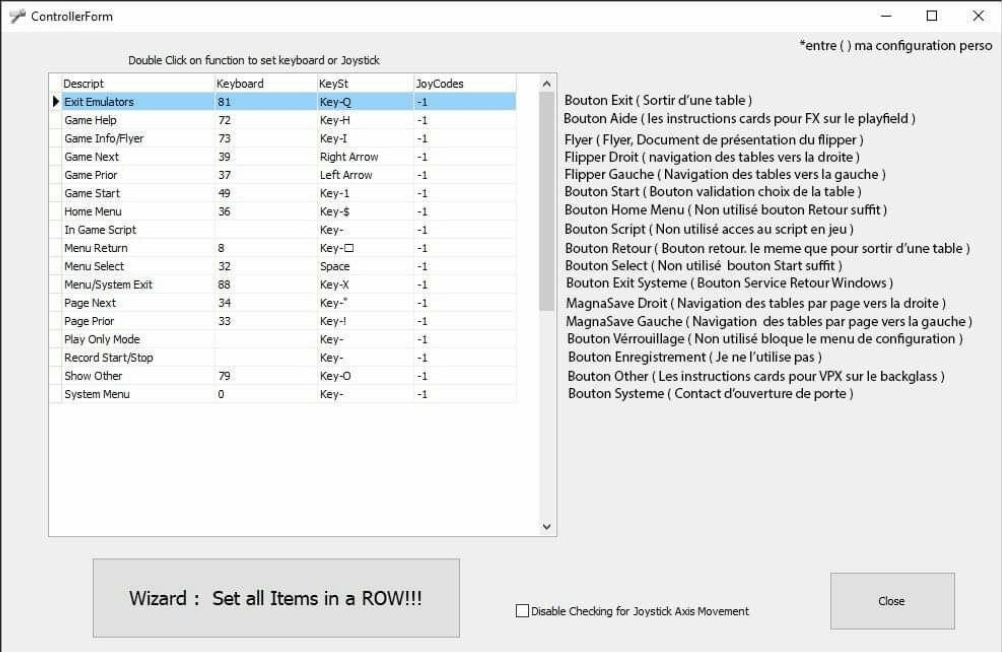



 et
et
Comments are closed